محصولات ووکامرس مهمترین عناصر در ووکامرس ما می باشند با توجه به امکانات افزونه فروشگاه ساز ووکامرس به این نکته تواجه داشته اید که در ادامه محصولات یک باکس در زیر تصاویر و جزئیات محصول مشاهده دارید که با استفاده از آن می توانید به محصول خود امتیاز دهید , نظرات خود را ثبت کنید و …
اضافه و ویرایش تب در محصولات ووکامرس
با توجه به تصویر بالا مشاهده می کنید که تب های توضیحات و نظرات ظاهر هستند اما یک تب سفارشی دیگر توسط این آموزش هم ایجاد گردیده که بین این تب ها با نام نکات استفاده قرار گرفته است.
حذف تب های محصولات ووکامرس
در این قسمت به حذف تب های محصولات ووکامرس می پردازیم. اگر بخواهید تب های محصولات ووکامرس را حذف کنید با روش ساده یعنی مراجعه به بخش پیکربندی به راحتی می توانید این فیلد را حذف کنید.
اما با نصب برخی افزونه های ووکامرس تب هایی ایجاد می شود که نیاز کاربردی ندارد.
برای حذف این تب ها باید کد زیر را در functions.php قالب خود استفاده کنید .
حتما قبل از هر تغییری از قالب و وردپرس خود پشتیبان تهیه نمائید .
[php]add_filter( ‘woocommerce_product_tabs’, ‘wpb_remove_product_tabs’, 98 );
function wpb_remove_product_tabs( $tabs ) {
unset( $tabs[‘description’] ); // Remove the description tab
unset( $tabs[‘reviews’] ); // Remove the reviews tab
return $tabs;
}[/php]
در کد بالا تب توضیحات و نظرات رو غیر فعال و یا حذف میکند.
تغییر نام تب های محصولات ووکامرس
در این قسمت شما می توانید به راحتی نام تب های ایجاد شده در بخش محصولات ووکامرس را به راحتی با استفاده از کد زیر تغییر دهید.
برای حذف این تب ها باید کد زیر را در functions.php قالب خود استفاده کنید.
[php]add_filter( ‘woocommerce_product_tabs’, ‘wpb_rename_tabs’, 98 );
function wpb_rename_tabs( $tabs ) {
$tabs[‘description’][‘title’] = __( ‘توضیحات محصول’, ‘text-domain’ ); // Rename the description tab
$tabs[‘reviews’][‘title’] = __( ‘نظرات مردم’, ‘text-domain’ ); // Rename the reviews tab
$tabs[‘additional_information’][‘title’] = __( ‘اطلاعات محصول’, ‘text-domain’ ); // Rename the additional information tab
return $tabs;
}[/php]
نام هر تب را می توانید با تغییر نام به تغییر دلخواه خود دست پیدا کنید.
اضافه کردن تب به محصولات ووکامرس
یک محصول در حوزه های مختلف ممکنه جزئیات متفاوتی داشته باشد به عنون مثال شاید بخواهید برای محصولات خود توضیحی در مورد تخفیف ارائه بدید که بخواهید جز تب های محصولات ووکامرس باشد.
برای اینکار باید یک تب سفارشی ایجاد کرده و توضیحات دلخواه خود را در کد وارد نمائید.
کد زیر را در فایل functions.php قالب خود اضافه کنید.
لازم است از قالب وردپرس خود نسخه پشتیبان تهیه کنید.
[php]add_filter( ‘woocommerce_product_tabs’, ‘wpb_new_product_tab’ );
function wpb_new_product_tab( $tabs ) {
// Add the new tab
$tabs[‘test_tab’] = array(
‘title’ => __( ‘تخفیف’, ‘text-domain’ ),
‘priority’ => 50,
‘callback’ => ‘wpb_new_product_tab_content’
);
return $tabs;
}
function wpb_new_product_tab_content() {
// The new tab content
echo ‘تخفیف’;
echo ‘جهت دریافت کد تخفیف به شماره ۰۰۰۰ sms ارسال نمائید’;
}[/php]
مطالب مرتبط:
افزونه ارسال ایمیل در وردپرس با افزونه Email Users
افزونه رمزنگاری کردن ایمیل ها و جلوگیری از سرقت
افزونهی Cron Jobs یا زمانبندی دستورالعملها در وردپرس
افزونه جستجو قدرتمند وب سایت با Swiftype
منبع: تیکتم – ارائه دهنده مقالات: آموزش ووکامرس – بازاریابی محتوا – آموزش وردپرس




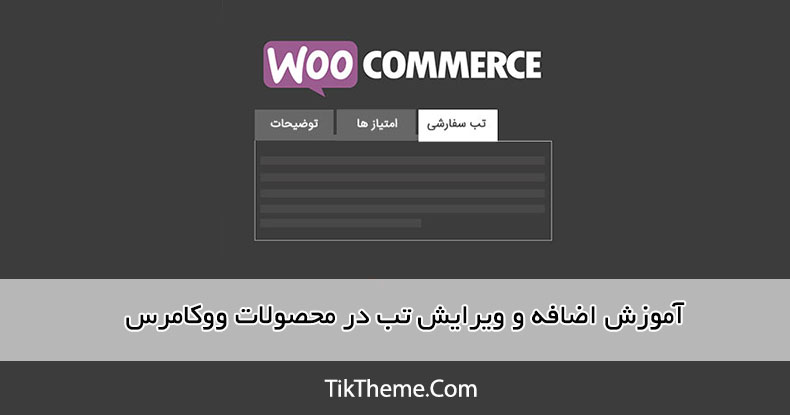
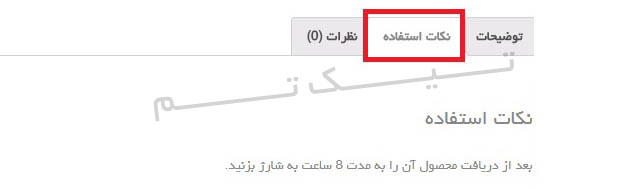
سپاس دوست عزیز، تب نظرات در محصولات نمایش داده نمیشه از کد های شما هم استفاده کردم تب ظاهر میشه اما نظری داخلش لود نمیشه، ایده ای دارید برای برطرف کردن مشکل؟
ممکن است افزونه ای دارید یا افزونه های دیگری نصب کردید که با کد اختلال داره. افزونه های مشابه یا افزونه های دیگری رو غیر فعال بکنید
باسلام به تیک تم
چطور میتونم تو این صفحه
مثلا توضیحات محصول رو از حالت تب خارج کنم و زیر تصویر شاخص نشون بده به صورت مجزا
چطور این امکان رو میتونم فراهم کنم؟
سلام. برای اینکار باید به کدنویسی رو بیاورید تا بتوانید از حالت تب خارج کرده و زیر توضیحات نظرات را نمایش بدهید
با سلام و خسته نباشید.
من می خوام یه تب به یکی از محصولاتمون اضافه کنم ولی مشکلی که وجود داره این تب توی تمام محصولات اضافه میشه. چطور می تونم فقط به یک محصول چند تا تب اضافه کنم؟
در مورد فایل functions.php هم چند مورد با همین نام وجود داره. از کجا بفهمم تو کدومشون باید اون کد اضافه کردن تب رو اضافی کنم؟
با تشکر از سایت خوبتون
سلام میتوانید برای صفحه سازی از ویژوال کامپوزر که افزونه آن در تیک تم وجود دارد استفاده نمایید
https://tiktheme.ir/wordpress-plugin-visual-composer/
سلام
تشکر فراوان از این آموزش شم.بسیار مفید بود.
با سلام ممنون از آموزشهای خوبتون
چطوری میتوان محتوای تب را برای هر صفحه محصول تغییر داد؟